So finden Sie ausstehende nicht bestätigte Benutzer in WordPress
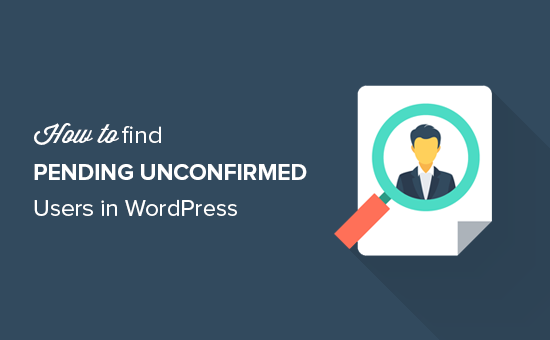
Möchten Sie die ausstehenden unbestätigten Benutzer in WordPress finden? Manchmal erhalten Benutzer möglicherweise keine E-Mail-Adresse zur Aktivierung des Kontos von Ihrer WordPress-Site, wodurch die Aktivierung des Kontos unmöglich wird. In diesem Artikel zeigen wir Ihnen, wie Sie in WordPress anstehende unbestätigte Benutzer finden.
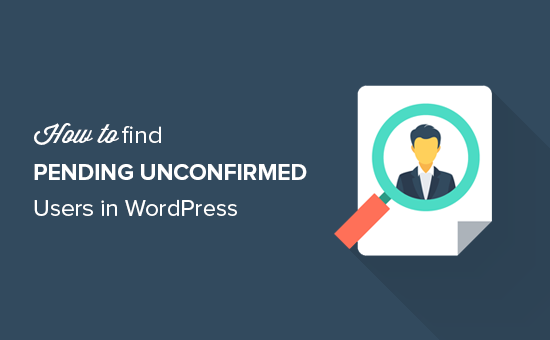
Das Problem mit ausstehenden nicht bestätigten Benutzern in WordPress
WordPress verfügt über ein leistungsstarkes Benutzerverwaltungssystem, mit dem Sie Ihrer Website neue Benutzer und Autoren hinzufügen können. Sie können Benutzern sogar erlauben, sich auf Ihrer Site zu registrieren.
Wenn sich ein neuer Benutzer auf Ihrer Site registriert, sendet WordPress eine Aktivierungs-E-Mail. Über den Link in der Aktivierungs-E-Mail kann der Benutzer ein Kennwort für sein Konto festlegen, um sich anzumelden.
Manchmal kann die Aktivierungs-E-Mail den Benutzer jedoch niemals erreichen oder in ihrem Spam-Ordner landen.
Dies macht es Ihnen unmöglich, ein neues Benutzerkonto zu erstellen, da WordPress diese E-Mail-Adresse als bereits registriert anzeigt.
Dies ist ein enormes Problem für WordPress-Netzwerke mit mehreren Standorten. Sie können den unbestätigten Benutzer nirgendwo in Ihrem Netzwerk mit mehreren Standorten sehen.
Lassen Sie uns einen Blick darauf werfen, wie Sie das Problem lösen und die ausstehenden unbestätigten Benutzer in WordPress leicht finden können.
Finden Sie ausstehende nicht bestätigte Benutzer in WordPress Multisite
Zuerst müssen Sie die besuchen Netzwerkadministrator »Plugins Seite auf Ihrer WordPress-Multisite.
Als Nächstes müssen Sie das unbestätigte Plugin installieren und über das Netzwerk aktivieren. Weitere Informationen finden Sie in unserer schrittweisen Anleitung zur Installation eines WordPress-Plugins.
Nach der Aktivierung müssen Sie die besuchen Benutzer »Nicht bestätigt Seite. Sie sehen dort alle ausstehenden unbestätigten Benutzer.

Sie können Benutzer manuell aktivieren, eine Aktivierungs-E-Mail erneut senden oder das Benutzerkonto vollständig löschen.
Finden Sie unbestätigte Benutzer in WordPress
Die Registrierung von Spam-Benutzern ist ein großes Problem für WordPress-Mitgliederseiten.
Aus diesem Grund können Sie mit Plugins wie WPForms ein benutzerdefiniertes Benutzerregistrierungsformular mit Optionen zur Benutzeraktivierung erstellen.
Auf diese Weise können Sie unbestätigte Benutzer sehen, die sich mit Ihrem benutzerdefinierten Benutzerregistrierungsformular angemeldet haben, und sie manuell genehmigen.
In dem Einstellungen »Benutzerregistrierung Registerkarte können Sie die Benutzeraktivierung aktivieren.

Wenn sich neue Benutzer jetzt mit Ihrem Benutzerregistrierungsformular registrieren, erhalten sie eine Aktivierungs-E-Mail. Wenn Benutzer die E-Mail nicht erhalten oder vergessen, das Konto zu aktivieren, können Sie sie manuell für sie freigeben.
Geh rüber zum Benutzer »Alle Benutzer Seite. Sie werden feststellen, dass die nicht bestätigten Benutzer auf der Seite hervorgehoben sind. Sie können auch alle nicht bestätigten Benutzer anzeigen, indem Sie oben auf den Link "Nicht genehmigt" klicken.

Sie können einen Benutzer manuell genehmigen, indem Sie unter seinem Benutzernamen auf den Link Genehmigen klicken. Wenn Sie der Meinung sind, dass diese Benutzerregistrierung Spam ist, können Sie sie löschen.
Fehlerbehebung bei Problemen mit der Benutzerregistrierung
Die häufigsten Gründe dafür, dass Benutzer keine Aktivierungs-E-Mail von Ihrer Site erhalten, sind schlecht konfigurierte E-Mail-Einstellungen. Die meisten WordPress-Hosting-Unternehmen deaktivieren die PHP-Mail-Funktion, um den Missbrauch ihrer Server zu verhindern. Einige konfigurieren es nicht richtig, so dass Ihre E-Mails nie vom Benutzer empfangen werden oder in Spam landen.
Weitere Informationen zu diesem Thema finden Sie in unserem Handbuch zum Beheben von E-Mail-Problemen mit WordPress.
Wir hoffen, dass dieser Artikel Ihnen dabei geholfen hat, ausstehende unbestätigte Benutzer auf Ihrer WordPress-Site zu finden. Vielleicht möchten Sie auch unseren ultimativen, schrittweisen WordPress-Sicherheitsleitfaden für Anfänger sehen.
Wenn Ihnen dieser Artikel gefallen hat, abonnieren Sie bitte unsere Video-Tutorials für unseren YouTube-Kanal für WordPress. Sie finden uns auch auf Twitter und Facebook.


